Nuove funzionalità per e-mail di benvenuto, flussi di lavoro e pianificazione
Pubblicato: 2017-07-04In questo articolo
Una versione ricca e versatile che si riferisce a diverse aree funzionali all'interno della piattaforma (progettazione e-mail, reportistica, programmazione) , nonché ad alcuni aspetti dell'interfaccia utente grafica e dell'esperienza utente.
In realtà non ci siamo fermati dal lancio di MailUp 9. Abbiamo sviluppato nuove integrazioni , (Vtiger, PieSync, Passendo) e ci siamo concentrati su alcune funzioni nascoste ma coerenti .
Quella che presentiamo oggi è una versione ricca e versatile che riguarda diverse aree funzionali all'interno della piattaforma, nonché alcuni aspetti dell'interfaccia utente grafica e dell'esperienza utente. Ma esaminiamoli in ordine.
Email di notifica: da oggi puoi crearle con BEE
Le email di iscrizione e di conferma di benvenuto sono una parte importante degli approcci di comunicazione strategica per qualsiasi piano di email marketing. Servono come biglietto da visita per il tuo brand e ti permettono di coltivare relazioni fin dal primo contatto con i nuovi iscritti a newsletter o siti di e-commerce. Senza indugiare troppo sulla loro importanza – potete trovare un post interamente dedicato qui – passiamo alle nuove funzionalità. Da oggi puoi:
- creare e-mail di benvenuto e conferme di iscrizione direttamente nell'editor BEE della piattaforma , nonché nell'editor HTML
- diversificare le email di notifica , per creare una vera e propria galleria di messaggi di benvenuto e conferma d'iscrizione, con una scelta in base alla stagione, ricorrenze e periodi dell'anno (Natale, San Valentino, Capodanno).
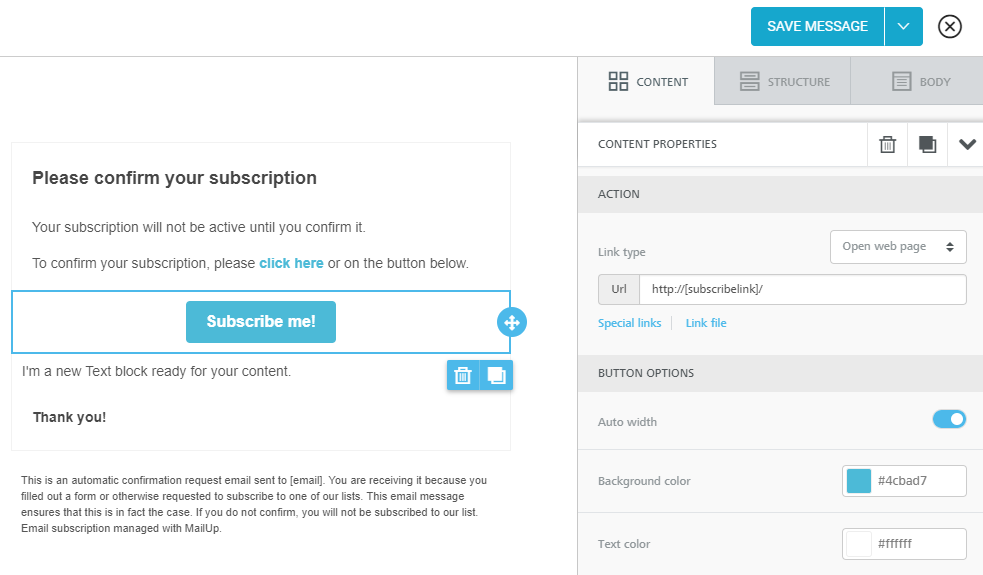
Questa è una nuova importante aggiunta che ti permette di sbarazzarti dei messaggi di default anonimi e creare invece un messaggio di benvenuto con un design curato ad alto impatto che è perfettamente allineato con la tua identità di marca . Puoi fare tutto questo senza dover conoscere alcun codice HTML. Bastano poche semplici operazioni di trascinamento della selezione sull'editor BEE.
Per creare una nuova notifica basta accedere alla piattaforma, andare nella sezione Impostazioni elenco > Messaggio di notifica e selezionare Nuova email .
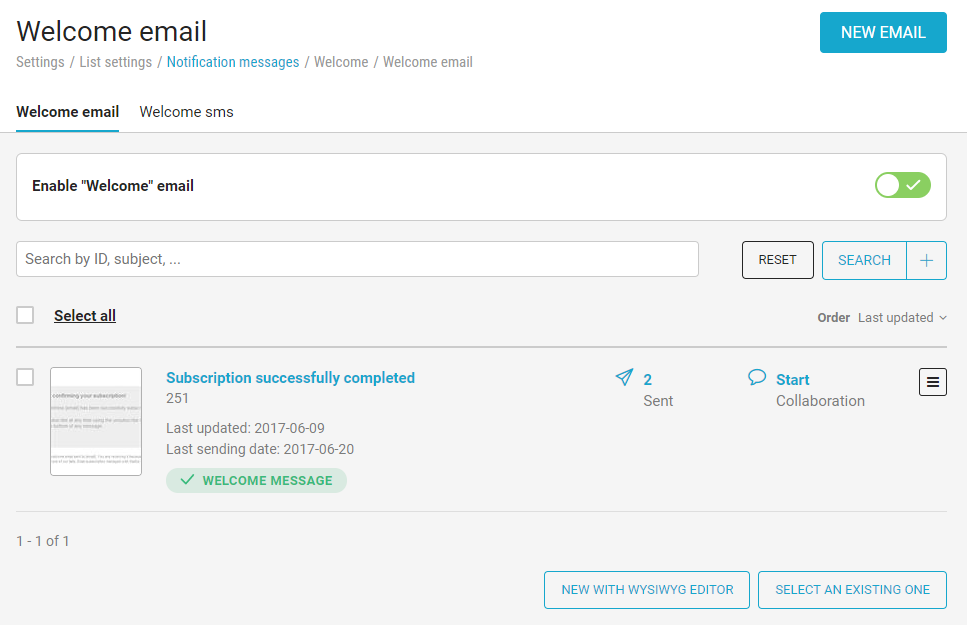
Puoi anche scegliere di impostare un messaggio precedentemente creato con BEE come notifica semplicemente cliccando Selezionane uno esistente in basso a destra. In alternativa, puoi selezionarlo direttamente dall'editor BEE (come mostrato nella schermata sottostante), aprendo il messaggio nella modalità Panoramica e cliccando sul menu a tendina sotto l'anteprima del messaggio, dove troverai la voce Imposta come messaggio di notifica .
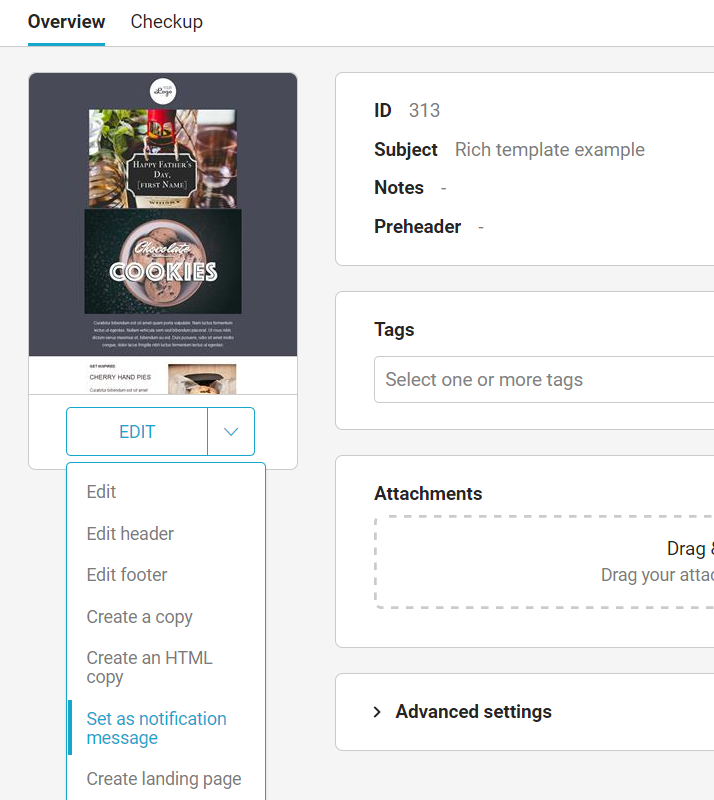
Puoi gestire alcune delle proprietà del tuo nuovo messaggio di notifica nella schermata che si apre.
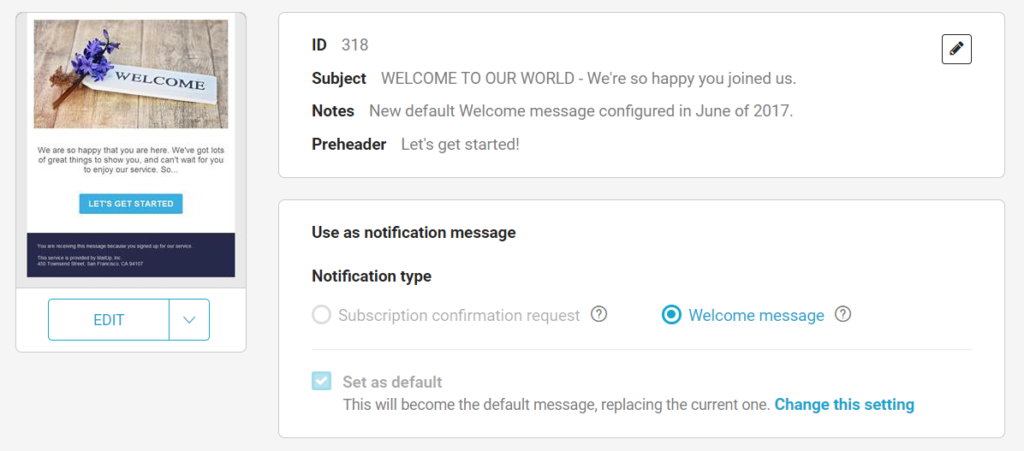
La piattaforma verificherà inoltre l'esistenza del link di iscrizione , per evitare di inviare un messaggio di notifica senza una richiesta di conferma dell'iscrizione.
Tutti i messaggi di notifica creati in MailUp entrano nella mailing list salvata, e sono identificati da un'apposita etichetta (che diventa verde quando il messaggio è impostato come predefinito per quel tipo di notifica). L'elenco può anche essere filtrato per visualizzare solo le e-mail di notifica.
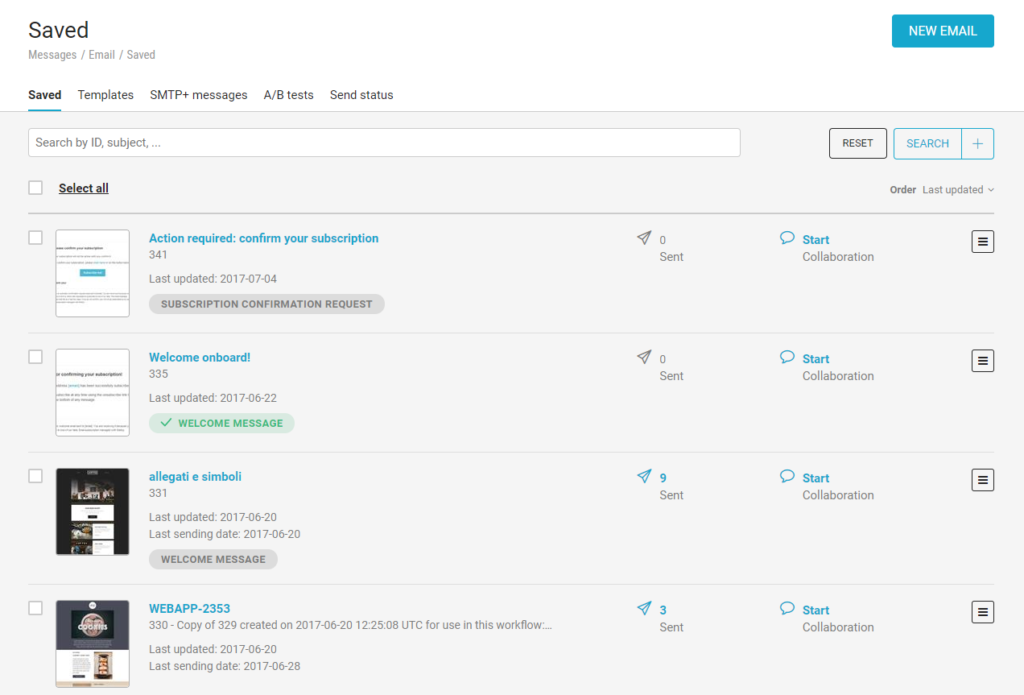
I miglioramenti riguardano non solo le attività di creazione – per le quali ora puoi contare sugli stessi strumenti che utilizzi per creare newsletter ed email promozionali – ma anche il tracciamento . Da oggi hai la possibilità di consultare le statistiche del report per ogni email di benvenuto e conferma di iscrizione.
Dalle attività di misurazione all'automazione : la nuova versione consente di utilizzare e-mail di notifica come condizioni di attivazione per flussi di lavoro di follow-up e serie di benvenuto.
Il calendario per il tuo piano editoriale
Il nostro obiettivo è fornire ai marketer i migliori strumenti per la gestione dell'intero ciclo delle attività di email marketing, dalla creazione al tracciamento. Ma c'è un'altra attività indispensabile che ti permette di coordinare e sincronizzare le diverse fasi della tua strategia: la programmazione .

Abbiamo aggiunto alla piattaforma una sezione interamente dedicata alla pianificazione editoriale. Si chiama Calendario delle Spedizioni , e ti offre una panoramica ed organica su tutte le campagne del piano di comunicazione.
Il calendario può essere utilizzato in modo flessibile per tutte le liste, il che significa che puoi considerare tutte le tue categorie di mailing nel loro insieme, ma ti lascia comunque la possibilità di filtrare e modulare l'accesso ad esso, per consentire o impedire la visualizzazione delle campagne pianificate.
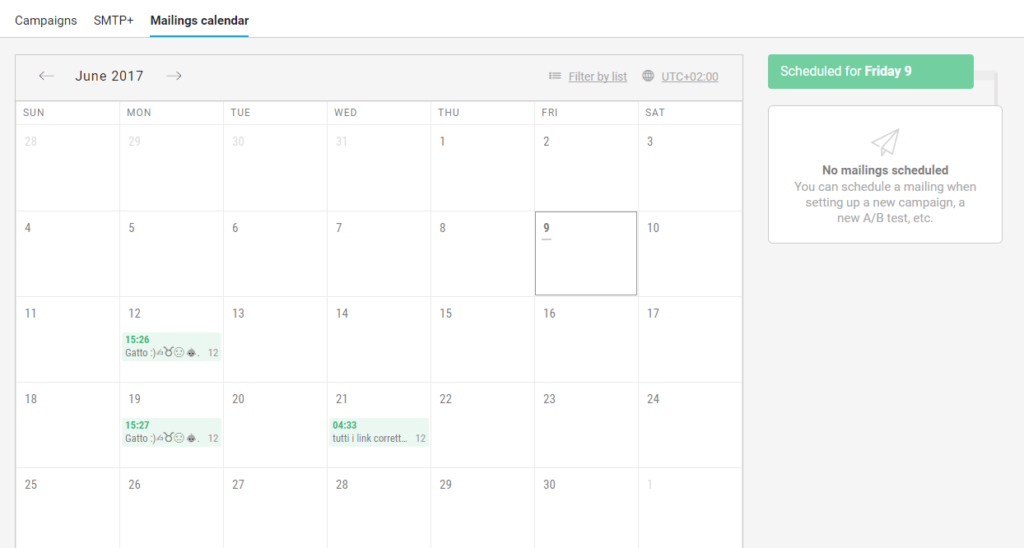
Questa è una sezione che completa l' Invio Programmato (che puoi trovare in Messaggi > Email > Stato invio ), dove puoi visualizzare solo i messaggi che sono stati programmati per l'invio.
Selezionando una data specifica, il calendario mostra l'elenco degli invii programmati, mentre cliccando sull'e-mail verranno visualizzate maggiori informazioni sul messaggio, con la possibilità di accedere ai comandi di azzeramento e arresto dell'invio con un clic.
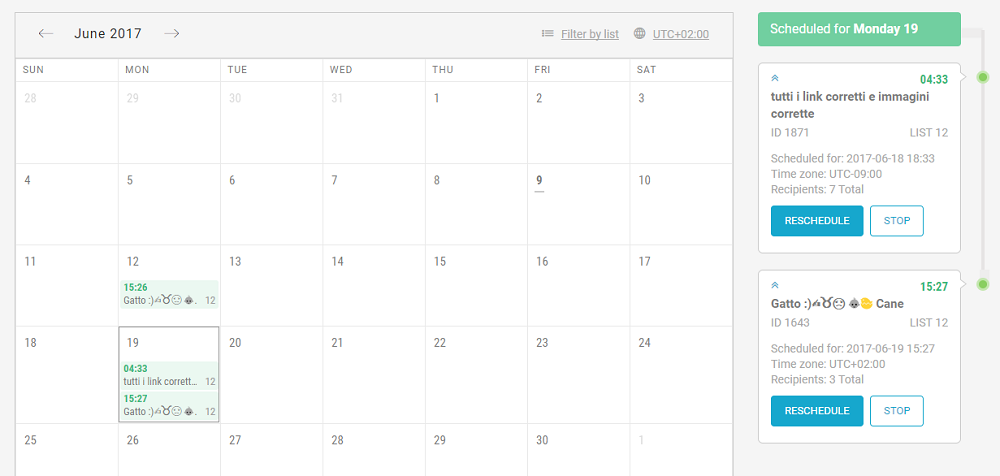
Nuove risorse per tracciare i flussi di lavoro
Abbiamo migliorato i flussi di lavoro per i nuovi report statistici per misurare e comprendere i livelli di prestazioni dei tuoi flussi automatizzati. Nella piattaforma ora trovi:
- dati statistici per ogni messaggio inviato all'interno di un flusso di lavoro
- dati aggregati sull'intero flusso di posta elettronica
- dati sulla prima e l'ultima corsa
- dati sul singolo destinatario, con possibilità di filtrarli tramite email e SMS.
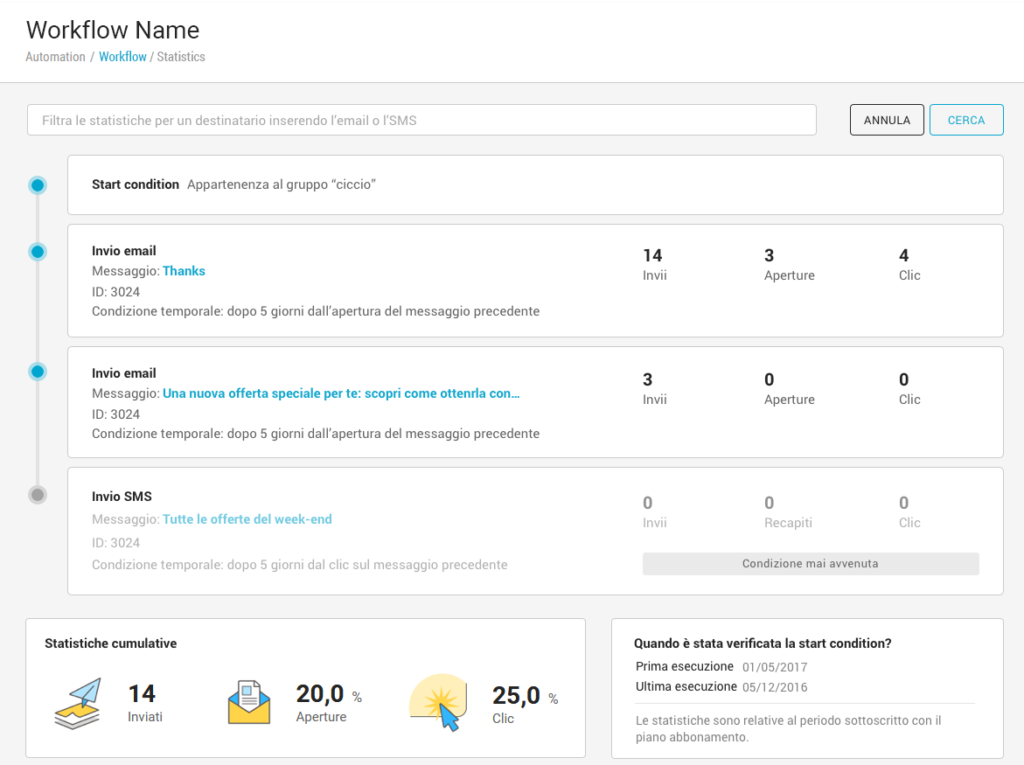
Navigazione e interfaccia grafica migliorate
I nuovi elementi funzionali hanno offerto l'opportunità di apportare una serie di miglioramenti dal lato dell'esperienza utente e dell'interfaccia utente, ovvero delle proprietà della piattaforma dal punto di vista della navigabilità e dell'interfaccia grafica.
Abbiamo esteso la pagina Riepilogo a tutte le email
Tutti i messaggi creati in MailUp ora utilizzano la stessa pagina Panoramica , il che significa che la parte di creazione è separata dalla parte dedicata alle impostazioni del messaggio. Prima di questa versione, le impostazioni email create con l'editor HTML potevano essere modificate solo nella pagina di modifica del messaggio.
Parlando dell'editor HTML, abbiamo ridisegnato la sua interfaccia, rendendola più chiara e funzionale.
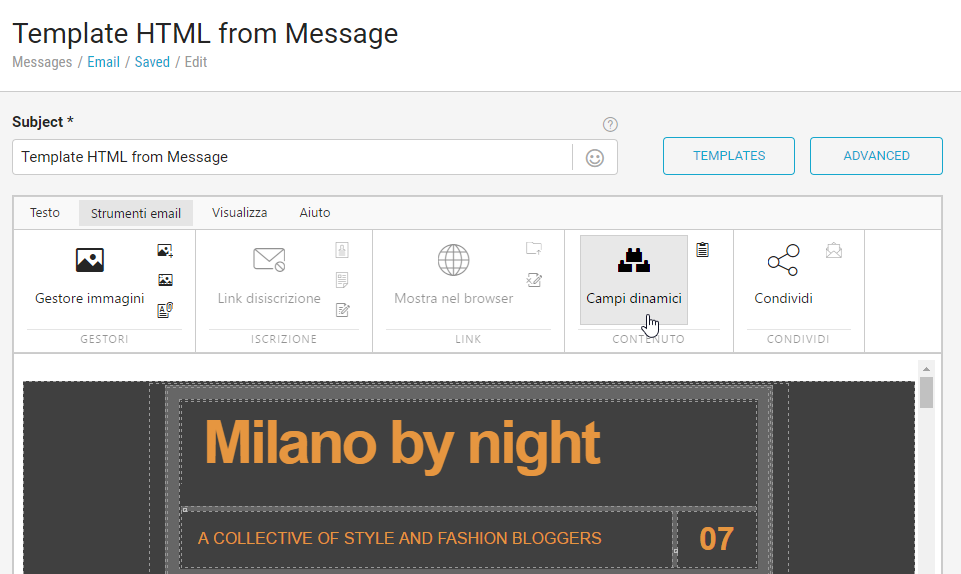
Un nuovo look per il cruscotto
La dashboard è la pagina che viene visualizzata al momento dell'accesso alla piattaforma e ti offre una panoramica delle tue attività recenti, grazie alle informazioni e ai dati chiave dei report statistici. È una sorta di anticamera alle funzionalità della piattaforma che abbiamo voluto rinfrescare nel layout . In futuro, forniremo anche ulteriori opzioni di personalizzazione.
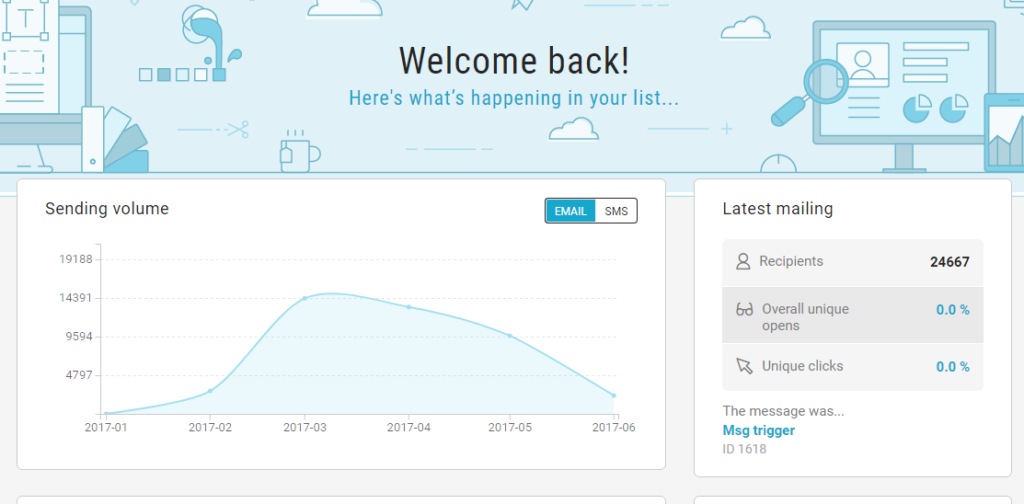
Collaborazione: ogni progetto ha il suo status
C'è anche una nuova interfaccia per lo strumento Collaboration, che ora fornisce informazioni chiare e immediate sul numero e sullo stato delle discussioni relative a ciascun messaggio.

Sezione check-up migliorata
Abbiamo perfezionato la pagina che si occupa di effettuare un check-up sulle email prima dell'invio (lo trovi nella voce Checkup , una volta dentro il messaggio). Invece delle informazioni sul messaggio (che è sempre disponibile nella sezione Panoramica ), troverai risposte nuove e complete su ogni voce di controllo. La piattaforma segnala un errore nei tag dinamici? Con un clic, puoi ottenere una comprensione dettagliata di cosa si tratta e ottenere risposte specifiche su come affrontare il problema.
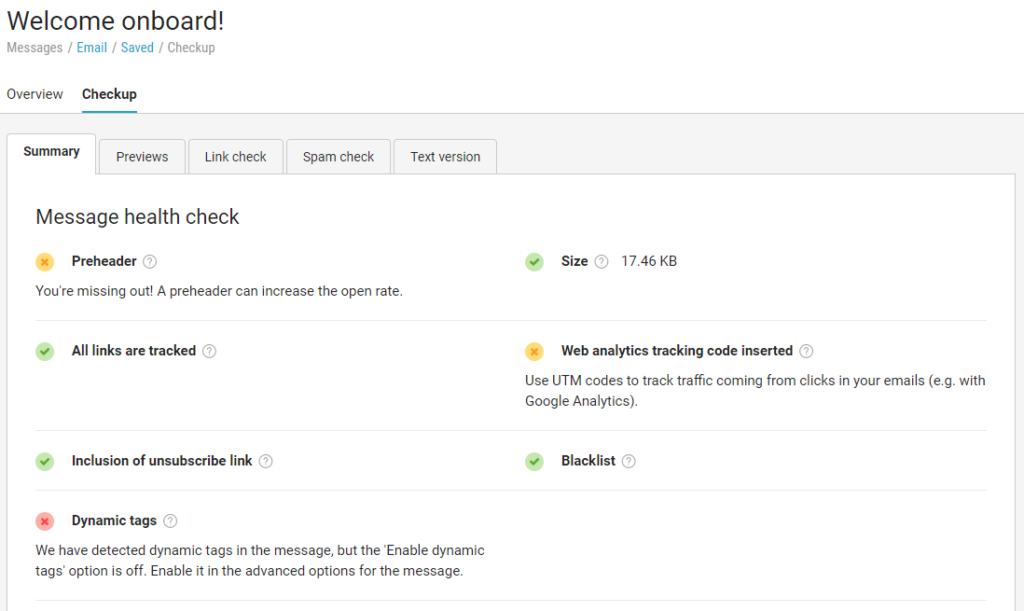
È tutto. Come sempre, ti invitiamo a provare le nuove risorse della piattaforma e a farci sapere quali funzionalità vorresti trovare nella prossima versione.
Se non hai ancora provato MailUp, ti ricordiamo che puoi richiedere una piattaforma con una prova gratuita di 30 giorni.

